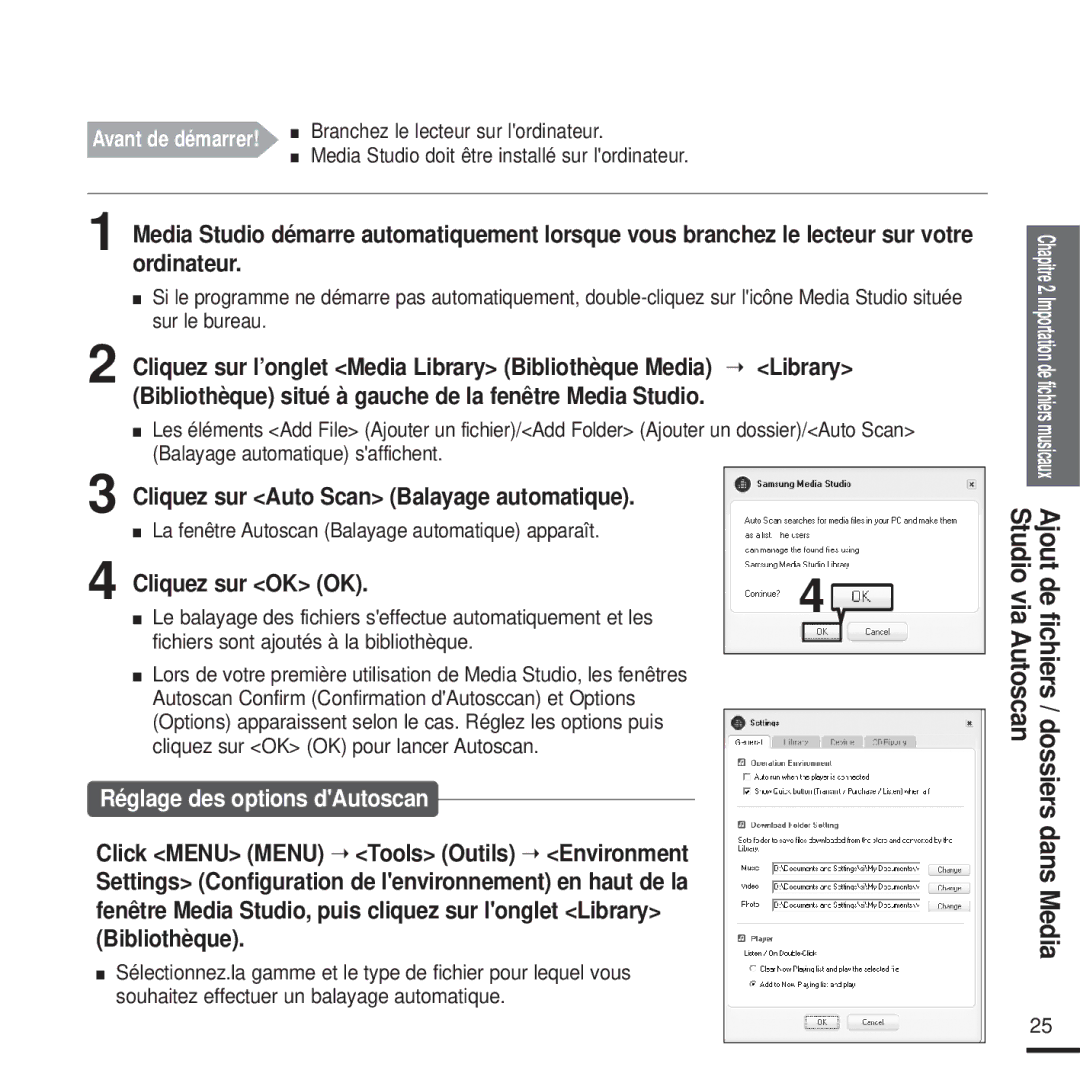Avant de démarrer! ■ Branchez le lecteur sur l'ordinateur.
■Media Studio doit être installé sur l'ordinateur.
1Media Studio démarre automatiquement lorsque vous branchez le lecteur sur votre ordinateur.
■Si le programme ne démarre pas automatiquement,
2Cliquez sur l’onglet <Media Library> (Bibliothèque Media) ➝ <Library> (Bibliothèque) situé à gauche de la fenêtre Media Studio.
■Les éléments <Add File> (Ajouter un fichier)/<Add Folder> (Ajouter un dossier)/<Auto Scan> (Balayage automatique) s'affichent.
3Cliquez sur <Auto Scan> (Balayage automatique).
■La fenêtre Autoscan (Balayage automatique) apparaît.
4 Cliquez sur <OK> (OK). | 4 |
| ||
■ | Le balayage des fichiers s'effectue automatiquement et les |
|
|
|
| fichiers sont ajoutés à la bibliothèque. |
|
|
|
|
|
|
| |
■ | Lors de votre première utilisation de Media Studio, les fenêtres |
|
|
|
| Autoscan Confirm (Confirmation d'Autosccan) et Options |
|
|
|
| (Options) apparaissent selon le cas. Réglez les options puis |
|
|
|
| cliquez sur <OK> (OK) pour lancer Autoscan. |
|
|
|
Réglage des options d'Autoscan
Click <MENU> (MENU) ➝ <Tools> (Outils) ➝ <Environment
Settings> (Configuration de l'environnement) en haut de la fenêtre Media Studio, puis cliquez sur l'onglet <Library> (Bibliothèque).
■Sélectionnez.la gamme et le type de fichier pour lequel vous souhaitez effectuer un balayage automatique.
Chapitre 2. Importation de fichiers musicaux
Ajout de fichiers / dossiers dans Media Studio via Autoscan
25